Einleitung
Zu wissen, wie man einen Gateway-Laptop auf die Werkseinstellungen zurücksetzt, kann äußerst wertvoll sein, sei es bei der Behebung von hartnäckigen Problemen, der Vorbereitung auf einen Verkauf oder einfach beim Neustart. Ein Factory Reset versetzt Ihren Laptop im Wesentlichen in den Zustand, in dem Sie ihn ursprünglich gekauft haben, und beseitigt alle zusätzlichen Daten, Anwendungen oder Fehler, die sich im Laufe der Zeit angesammelt haben könnten. Diese Anleitung behandelt die Schritte, die vor, während und nach einem Factory Reset zu unternehmen sind und sorgt dafür, dass der Prozess nahtlos abläuft und Ihre Daten geschützt sind.
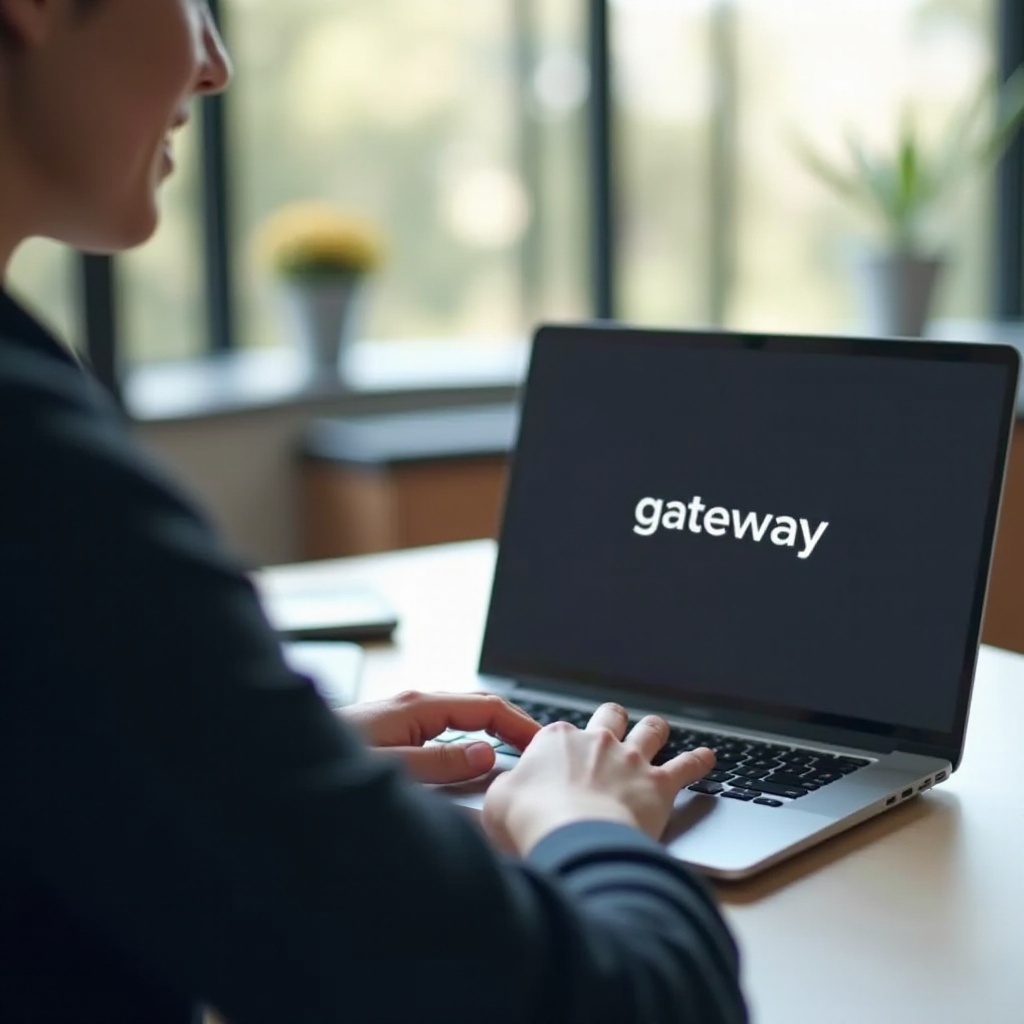
Verständnis des Factory Reset
Ein Factory Reset versetzt Ihren Laptop zurück in seine ursprünglichen Einstellungen, so wie er aus der Box kam. Dieser Prozess entfernt alle installierten Anwendungen, Benutzerdaten, Konfigurationen und Dateien und stellt sicher, dass das Gerät in seinem Anfangszustand ist. Während diese Option viele hartnäckige Probleme lösen kann, ist sie auch irreversibel, daher ist es wichtig zu verstehen, worauf Sie sich einlassen. Zu wissen, was ein Factory Reset von anderen Wiederherstellungsoptionen wie einer Systemwiederherstellung unterscheidet, hilft dabei, das richtige Verfahren für Ihre Bedürfnisse auszuwählen.
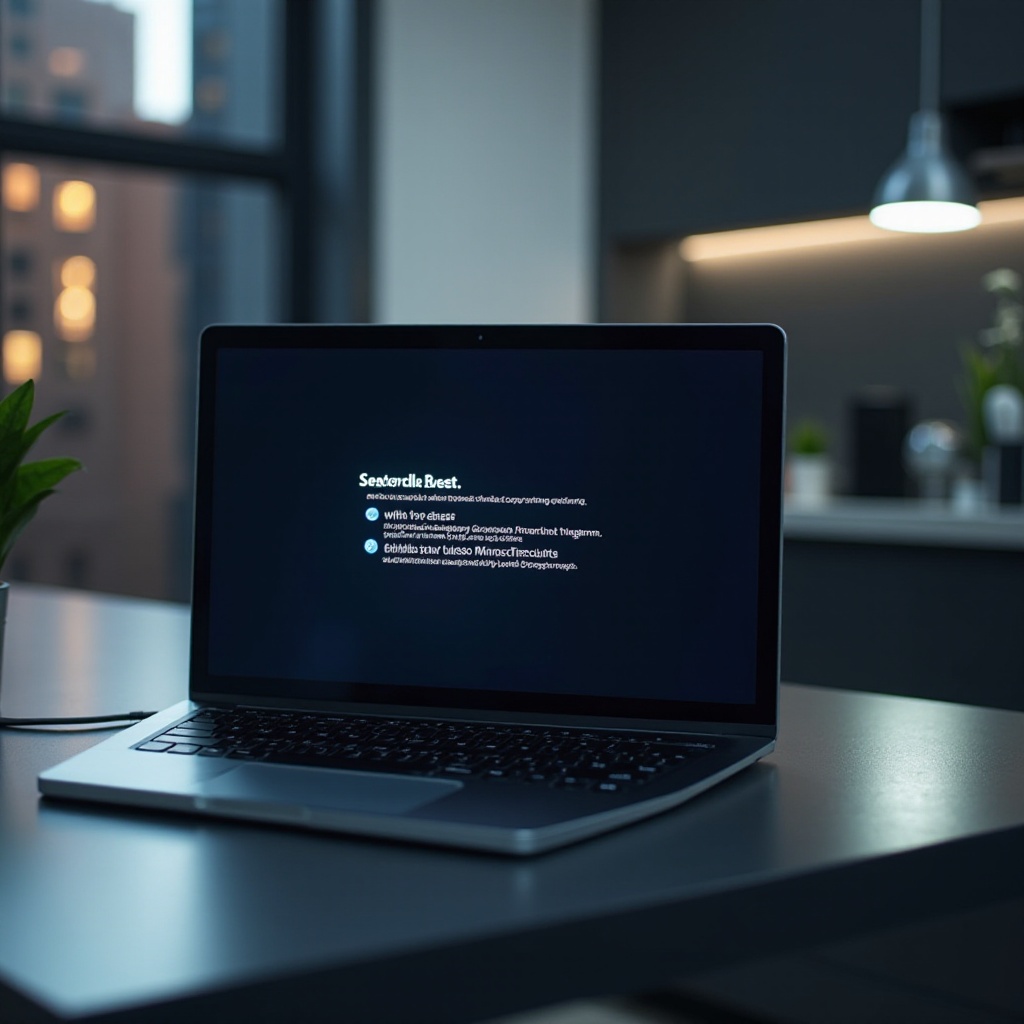
Vorbereitung für den Reset
Bevor Sie in den Factory Reset-Prozess eintauchen, ist es wichtig, Ihren Gateway-Laptop vorzubereiten, um Datenverlust zu verhindern und den Prozess reibungsloser zu gestalten. Hier ist eine Checkliste, um sich vorzubereiten:
- Sichern Sie Ihre Daten: Speichern Sie wichtige Dateien auf einem externen Laufwerk oder in der Cloud.
- Notieren Sie sich wesentliche Informationen: Notieren Sie sich gespeicherte Passwörter, Anwendungs-Lizenzen und andere kritische Daten.
- Deinstallieren Sie empfindliche Programme: Entfernen Sie Software, die mit Ihrer Identität verbunden ist, wie Finanzanwendungen.
Richtige Vorbereitung verhindert nicht nur Datenverlust, sondern sorgt auch für einen reibungslosen Übergang zurück zur regulären Nutzung nach dem Reset.

So setzen Sie Ihren Gateway-Laptop auf die Werkseinstellungen zurück
Es gibt zwei effektive Methoden, um einen Gateway-Laptop auf die Werkseinstellungen zurückzusetzen: über die Windows-Einstellungen und die Gateway Recovery Management. Befolgen Sie diese Anweisungen, um den Reset erfolgreich abzuschließen.
Factory Reset über Windows-Einstellungen
- Öffnen Sie die Systemeinstellungen: Klicken Sie auf das Windows-Symbol und gehen Sie zu ‘Einstellungen’→’Update & Sicherheit’→’Wiederherstellung’.
- Beginnen Sie mit dem Reset-Prozess: Unter ‘Diesen PC zurücksetzen’ klicken Sie auf ‘Erste Schritte’. Ihnen werden zwei Optionen angezeigt: ‘Meine Dateien behalten’ und ‘Alles entfernen’.
- Wählen Sie eine Option: Wählen Sie ‘Alles entfernen’ für einen vollständigen Factory Reset.
- Befolgen Sie die Anweisungen: Das System fragt möglicherweise, ob die Laufwerke vollständig bereinigt oder nur Ihre Dateien entfernt werden sollen. Wählen Sie je nach Vorliebe aus, wobei die vollständige Reinigung gründlicher ist.
- Bestätigen und ausführen: Befolgen Sie die Anweisungen auf dem Bildschirm, um den Reset abzuschließen. Dies wird Ihren Laptop neu starten, alle Daten löschen und die Standard-Werkseinstellungen wiederherstellen.
Factory Reset über Gateway Recovery Management
Wenn die Windows-Einstellungen-Methode nicht geeignet ist oder das Problem nicht löst, können Sie das Gateway Recovery Management verwenden:
- Zugriff auf Recovery Management: Starten Sie Ihren Laptop neu. Halten Sie die ‘Alt’-Taste gedrückt und drücken Sie wiederholt ‘F10’, während der Computer hochfährt.
- Navigieren Sie in der Wiederherstellungsumgebung: Sobald Sie sich in der Wiederherstellungsumgebung befinden, wählen Sie ‘Problembehandlung’ und dann ‘PC zurücksetzen’.
- Wählen Sie eine Option: Wie bei der Methode über die Windows-Einstellungen wählen Sie, ob Sie Ihre Dateien behalten oder alles entfernen möchten.
- Schließen Sie den Reset ab: Befolgen Sie die Anweisungen auf dem Bildschirm, um mit dem Reset fortzufahren. Bestätigen Sie die Aktionen, wenn Sie dazu aufgefordert werden, und lassen Sie den Reset-Prozess bis zum Abschluss laufen.
Beide Methoden haben ihre Vorzüge und können je nach Bequemlichkeit ausgewählt werden.
Einrichtung nach dem Reset
Nach dem Reset ist es an der Zeit, Ihren Laptop einzurichten und wieder in funktionstüchtigen Zustand zu versetzen. Befolgen Sie diese vereinfachten Schritte:
- Ersteinrichtung: Gehen Sie die anfänglichen Windows-Einrichtungsaufforderungen durch, einschließlich der Auswahl von Sprache, Zeit- und Datumseinstellungen.
- Software neu installieren: Installieren Sie alle zuvor verwendeten Anwendungen oder Software, die Sie benötigen.
- Sicherungen wiederherstellen: Übertragen Sie Dateien und Daten von Ihren Backup-Quellen zurück auf den Laptop.
Diese Phase ist unkompliziert und entscheidend, um schnell wieder produktiv zu sein.
Behebung häufiger Probleme
Manchmal können während oder nach einem Factory Reset Probleme auftreten. Hier sind Lösungen für häufige Probleme:
- Reset wird nicht abgeschlossen: Stellen Sie sicher, dass Ihr Laptop an eine Stromquelle angeschlossen ist und versuchen Sie den Reset erneut. Wenn das Problem weiterhin besteht, verwenden Sie die Methode Gateway Recovery Management.
- Laptop bootet nicht: Überprüfen Sie, ob der Reset ordnungsgemäß abgeschlossen wurde. Booten Sie bei Bedarf erneut in den Wiederherstellungsmodus.
- Fehlende Treiber: Nach dem Reset müssen möglicherweise fehlende Treiber neu installiert werden. Besuchen Sie die Gateway-Website für Treiber-Downloads.
Indem Sie wissen, wie man Probleme behebt, können Sie mit mehr Sicherheit umgehen.
Fazit
Das Durchführen eines Factory Reset auf Ihrem Gateway-Laptop muss, obwohl es ein wenig einschüchternd sein kann, keine belastende Erfahrung sein. Diese Anleitung bietet Ihnen alle notwendigen Schritte, von der Vorbereitung bis zur Problembehebung, und sorgt für eine reibungslose Erfahrung. Egal, ob Sie einen Reset für die Leistung, die Fehlerbehebung oder einfach zur Sicherstellung der Datensicherheit benötigen, das Befolgen dieser Richtlinien wird Ihnen effektiv durch den Prozess helfen.
Häufig gestellte Fragen
Entfernt ein Zurücksetzen auf Werkseinstellungen meine Dateien?
Ja, ein Zurücksetzen auf Werkseinstellungen entfernt alle Dateien, Anwendungen und Einstellungen. Sichern Sie wichtige Daten vor dem Zurücksetzen.
Was soll ich tun, wenn mein Gateway-Laptop nicht zurückgesetzt wird?
Überprüfen Sie die Stromverbindungen und versuchen Sie eine andere Methode zum Zurücksetzen, wie Gateway Recovery Management.
Ist ein Zurücksetzen auf Werkseinstellungen sicher für meinen Laptop?
Ja, es ist sicher. Ein Zurücksetzen auf Werkseinstellungen stellt das System in seinen ursprünglichen Zustand wieder her und kann Softwareprobleme lösen, wodurch die Leistung verbessert wird.
